Borderlands 2 reprezintă a doua incursiune în universul jocurilor Borderlands. Aici, te vei transforma într-un vânător de seifuri, pornit în căutarea unor comori ascunse. În acest ghid, vei descoperi pașii necesari pentru a te bucura de Borderlands 2 pe sistemul tău Linux.
Borderlands 2 pe platforma Linux
Borderlands 2 este un joc compatibil nativ cu Linux, iar dezvoltatorii au depus eforturi semnificative pentru a asigura o experiență optimă pe această platformă. Totuși, pentru a juca, ai nevoie de aplicația Steam. Așadar, vom explora cum să configurăm Steam pentru Linux.
Ubuntu
Pe Ubuntu, instalarea Steam se poate realiza cu ușurință prin intermediul depozitelor oficiale de software. Pentru a începe să utilizezi Steam pe Ubuntu, folosește următoarea comandă:
sudo apt install steamDebian
Pentru Debian Linux, cea mai eficientă metodă de instalare a Steam este descărcarea directă a pachetului DEB de pe site-ul oficial Steam, evitând astfel depozitul software „Debian Non-free”.
Pentru a descărca ultima versiune Steam pe Debian, utilizează următoarea comandă wget, care va salva fișierul DEB în directorul tău personal:
wget https://steamcdn-a.akamaihd.net/client/installer/steam.debOdată descărcat pachetul, poți începe instalarea folosind comanda dpkg:
sudo dpkg -i steam.debDupă finalizarea instalării, este posibil să fie necesară rezolvarea unor dependențe lipsă. Pentru aceasta, rulează comanda:
sudo apt-get install -fArch Linux
Utilizatorii Arch Linux pot instala Steam, dar numai dacă depozitul „multilib” este activat. Acest depozit nu este implicit activat pe toate sistemele Arch.
Pentru a activa „multilib”, editează fișierul /etc/pacman.conf, eliminând simbolul # din fața liniei „multilib” și a liniilor adiacente. Salvează modificările și resincronizează Pacman cu:
sudo pacman -SyyDupă resincronizare, poți instala Steam cu:
sudo pacman -S steamFedora/OpenSUSE
Atât pe Fedora, cât și pe OpenSUSE, Steam poate fi instalat prin intermediul depozitelor software preinstalate. Cu toate acestea, versiunea Flatpak a Steam tinde să funcționeze mai bine pe aceste sisteme, așadar, aceasta este recomandată.
Flatpak
Pentru a utiliza Steam prin Flatpak, începe prin a instala runtime-ul Flatpak. Urmează un ghid detaliat pentru instalarea acestuia.
După instalarea runtime-ului Flatpak, configurează magazinul de aplicații Flathub cu:
flatpak remote-add --if-not-exists flathub https://flathub.org/repo/flathub.flatpakrepoAcum, cu Flathub configurat, poți instala Steam folosind comanda:
flatpak install flathub com.valvesoftware.SteamJoacă Borderlands 2 pe Linux
Odată ce Steam este instalat, lansează-l din meniul aplicațiilor și conectează-te folosind datele contului tău. După autentificare, urmează acești pași pentru a juca Borderlands 2 pe Linux:
Pasul 1: Deschide Steam și accesează secțiunea „MAGAZIN”. Din magazinul Steam, folosește caseta de căutare pentru a introduce „Borderlands 2” și apasă Enter. Alege rezultatul corespunzător pentru a ajunge la pagina jocului.
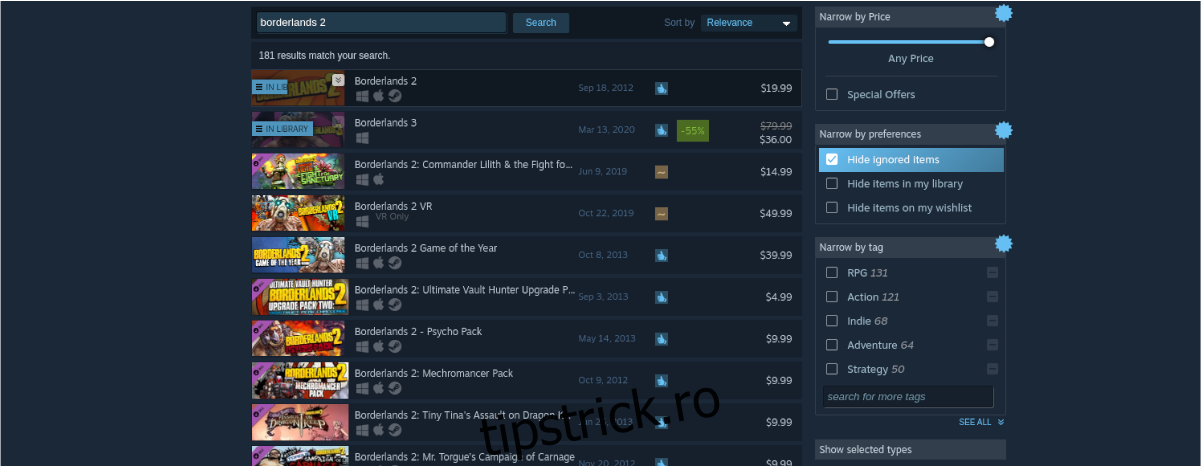
Pasul 2: Pe pagina Borderlands 2 din magazin, caută butonul verde „Adaugă în coș” și selectează-l. După ce adaugi jocul în coș, accesează coșul pentru a finaliza achiziția.
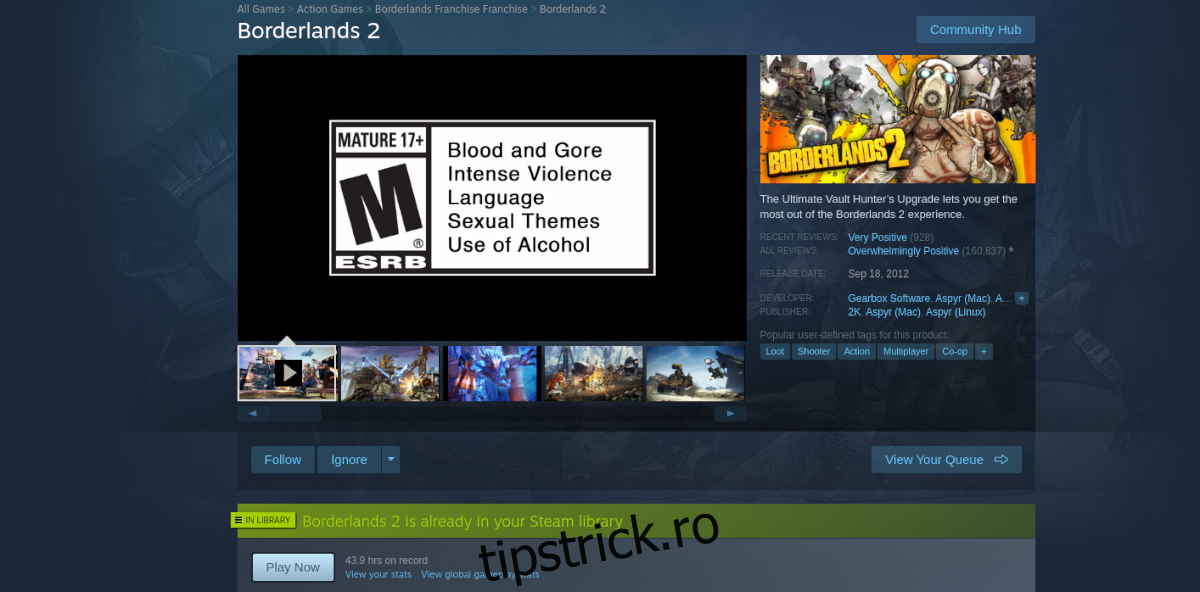
Pasul 3: Accesează secțiunea „BIBLIOTECĂ” din Steam și caută „Borderlands 2”. Selectează jocul și apasă butonul albastru „INSTALARE”. Așteaptă finalizarea descărcării și instalării.
Pasul 4: Odată instalarea finalizată, butonul „INSTALARE” se va transforma în „JOACĂ”. Apasă butonul „JOACĂ” pentru a începe aventura Borderlands 2 pe Linux.
